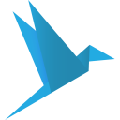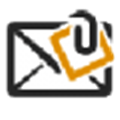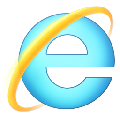Arclab Inbox2DB是一个非常实用的邮件解析软件,每当有邮件发送到邮箱的时候,软件可以自动分析邮件,以及将消息中的信息收集并保存到数据库中,不管是表格还是图片软件都可以自动收集到数据库。
软件介绍
Arclab Inbox2DB可自动将您的电子邮件导出到Excel,Microsoft Access,SQL Server,MySQL或其他数据库,从而选择您要接受的电子邮件数据。
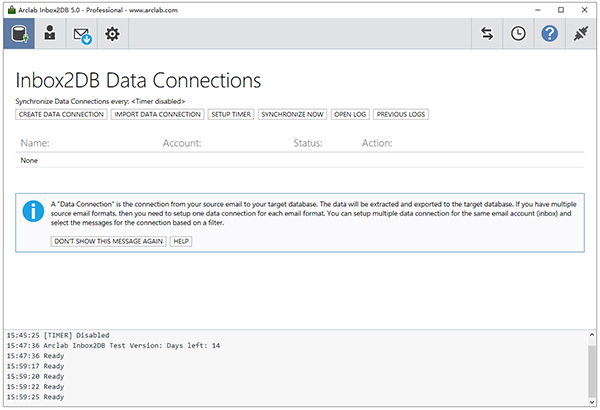
软件特色
1、直观,快速的配置
只要您按照屏幕上的说明进行操作,配置新数据连接不会造成任何问题。通过为POP3和IMAP邮箱提供支持,Arclab Inbox2DB可以监控您的邮箱以查找符合您的过滤条件的匹配项,从邮件中提取数据,然后将其导出到所选目标。
首先指定您的电子邮件帐户和数据源过滤器,即发件人名称/地址或主题必须包含的关键字,以供Arclab Inbox2DB选择。下一步是选择连接目标,无论是Excel文档,Access数据库还是ODBC数据连接。您可以根据需要创建任意数量的数据连接,删除或禁用现有数据连接并更改其初始配置。
2、从您的电子邮件中提取数据
Arclab Inbox2DB实际上做的是浏览收件箱中的所有邮件,查找符合条件的邮件。匹配的电子邮件由应用程序处理,并自动显示在单独的部分中,您可以在其中查看收到的时间,发件人邮件地址,收件人和主题。
该应用程序实际上提取特定信息(如电子邮件地址,联系人姓名,电话号码,邮政编码和位置),并将其放在目标电子表格或数据库表中,以便您进一步处理它。
3、收集并导出电子邮件信息
Arclab Inbox2DB为您省去了手动收集和输入通过电子邮件接收的数据的麻烦,提供了一种从邮件Web服务器收集信息的快捷方法。出于隐私保护的原因,一旦提取数据,就可以自动删除电子邮件消息。
无论是反馈电子邮件,订单通知还是在线调查,Arclab Inbox2DB都可以过滤和提取您邮箱中的数据,为进一步处理做好准备。
4、电子邮件到Windows PC的数据库软件
Inbox2DB在基于Windows的PC上运行,并从传入的电子邮件中收集数据,例如订单通知,应用程序,调查或Web表单生成的消息。该应用程序将您的电子邮件帐户连接到电子表格或数据库。它从收件箱中的电子邮件中提取数据,并通过ODBC将信息插入MS Excel,MS Access,MS SQL Server,MySQL Server或其他数据库。Inbox2DB是Windows的软件应用程序,不需要安装服务器。您只需要一台普通的PC和一个电子邮件帐户。
5、数据集成和自动化
Arclab Inbox2DB是一款电子邮件自动化解决方案和电子邮件解析器软件,可用于Windows PC自动化收件箱,从传入消息中收集数据并将信息插入数据库。
将来自外部流程的数据(如订单通知,调查,表单数据等)集成到您自己的数据库或Excel工作表中。Inbox2DB可以在短时间内处理数百条消息,为您节省大量时间。只需按一个按钮,让程序为您完成工作 - 不再复制/粘贴。可以自动或根据要求轮询新消息。
6、场映射和关系
将您的数据库(或Excel表)连接到通过Inbox2DB发送给您的数据。该电子邮件用作从内部或外部源到数据库的传输介质。该程序从电子邮件消息中提取信息,并将数据直接插入数据库。
可以根据示例消息设置字段映射,并且由于预览功能,您可以立即控制字段映射。它会自动将数据类型映射到数据库字段,因此您无需太在意匹配数据类型。
该程序为指定数据库中的每个传入消息创建一条记录,其中包含提取的数据。除了表单数据之外,消息源代码和文件附件也可以存储在数据库中。
7、使用电子邮件从Web窗体收集数据
从调查到应用程序 - 如今几乎每家公司都使用Web表单来收集用户的信息。使用Arclab Inbox2DB,您不需要在线数据库,这意味着数据可以直接在您的计算机上使用。它还增加了用户的隐私和安全性 - 没有可能被黑客攻击的在线数据库。收集的数据将插入您自己计算机上的数据库中,使您可以立即使用数据进行进一步处理。
由于可自定义的收集引擎,您可以使用任何类型的表单邮件程序或脚本 - 没有强制性的电子邮件格式。大多数托管服务已经提供了联系表单,可以自定义并用于此目的。
使用说明
1、同步数据连接;
您可以设置计时器或按需同步。
单击“同步”图标以同步所有“已启用”数据连接,
要同步单个连接,请单击“操作”:“同步”(或打开/编辑连接,然后单击“同步”图标)。
您可以在下面的会话日志中查看同步的结果。
2、已处理的消息;
“消息”部分包含所有已处理消息的列表
单击“过滤消息”以仅查看单个连接的消息或更改时间跨度。;
如果您在数据连接设置中启用了“保存已处理的消息”选项,则可以在此处访问旧的已处理消息:;
单击“打开”以在默认邮件客户端中打开邮件;
单击“源”以在文本编辑器中打开消息源;
单击“在驱动器上找到”以在文件资源管理器中选择消息;
如果未启用“保存已处理的消息”选项,则程序将显示“n/a”。
3、重置邮件(重新处理收件箱中的邮件);
即使邮件仍在电子邮件帐户的收件箱中,该程序也不会重新处理旧邮件!如果要重新处理仍在电子邮件帐户收件箱中的旧邮件,请
单击“重置邮件”
已重置的消息显示为灰色(绿色框)。
重要提示:应重新处理的消息(在下一次“同步”期间)必须位于电子邮件帐户的收件箱中!